สีมีบทบาทสำคัญในสิ่งที่ดีดูบนหน้าจอของคุณและมีประโยชน์อย่างไร ลองนึกถึงแอพที่คุณใช้ทุกวันและดูว่ามันจะดูเป็นแบบโมโนโครมหรือไม่ สีช่วยเน้นปุ่มควบคุมและแม้แต่ฟิลด์ข้อความที่แตกต่างกัน สีอาจอ่อนช้อยเหมือนในเงาเล็กน้อยหรือไฮไลต์หรืออาจเป็นตัวหนาเช่นสีแดงที่ปุ่มปิดจะเปลี่ยนเมื่อคุณวางเคอร์เซอร์ของเมาส์เหนือมัน หากคุณต้องการค้นหารหัสสีสำหรับวัตถุบนเดสก์ท็อปของคุณกระบวนการนี้ค่อนข้างง่าย
ภาพหน้าจอและโปรแกรมระบายสี
หากคุณกำลังมองหารหัสสีของวัตถุโดยไม่ต้องติดตั้งอะไรบนระบบของคุณเราขอแนะนำอย่างยิ่งให้ใช้ Paint ตรวจสอบให้แน่ใจว่าคุณต้องการค้นหารหัสสีใดบนหน้าจอของคุณและแตะปุ่ม Print Screen (PrtScrn)
เปิด 'ระบายสี' และคุณจะสังเกตเห็นว่าปุ่มวางทำงานอยู่ คลิกและทุกอย่างบนหน้าจอของคุณจะถูกวางเป็นภาพหน้าจอใน 'ระบายสี'

เมื่อวางภาพหน้าจอแล้วให้เลื่อนไปที่และซูมเข้าวัตถุที่คุณต้องการค้นหารหัสสี ที่ปุ่มชุดเครื่องมือให้คลิกปุ่ม eyedropper เพื่อเปิดใช้งานเครื่องมือเลือกสีที่สร้างไว้ใน 'ระบายสี' เลื่อนไปที่วัตถุที่คุณต้องการค้นหารหัสสีแล้วคลิกมัน
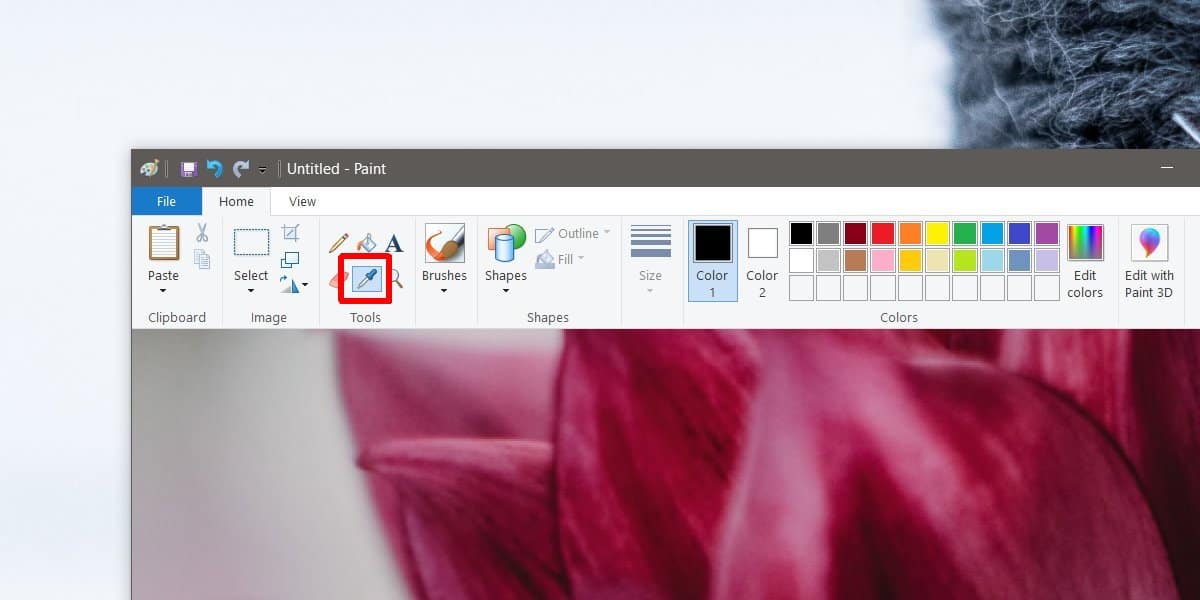
สีจะเป็น 'เลือก' หากต้องการค้นหารหัสให้คลิกปุ่ม ‘แก้ไขสี’ ในหน้าต่างที่เปิดขึ้นมาคุณจะเห็นค่า RGB สำหรับสี หากคุณต้องการรหัส HEX คุณสามารถใช้ Google เพื่อแปลงค่า RGB เป็นรหัส HEX
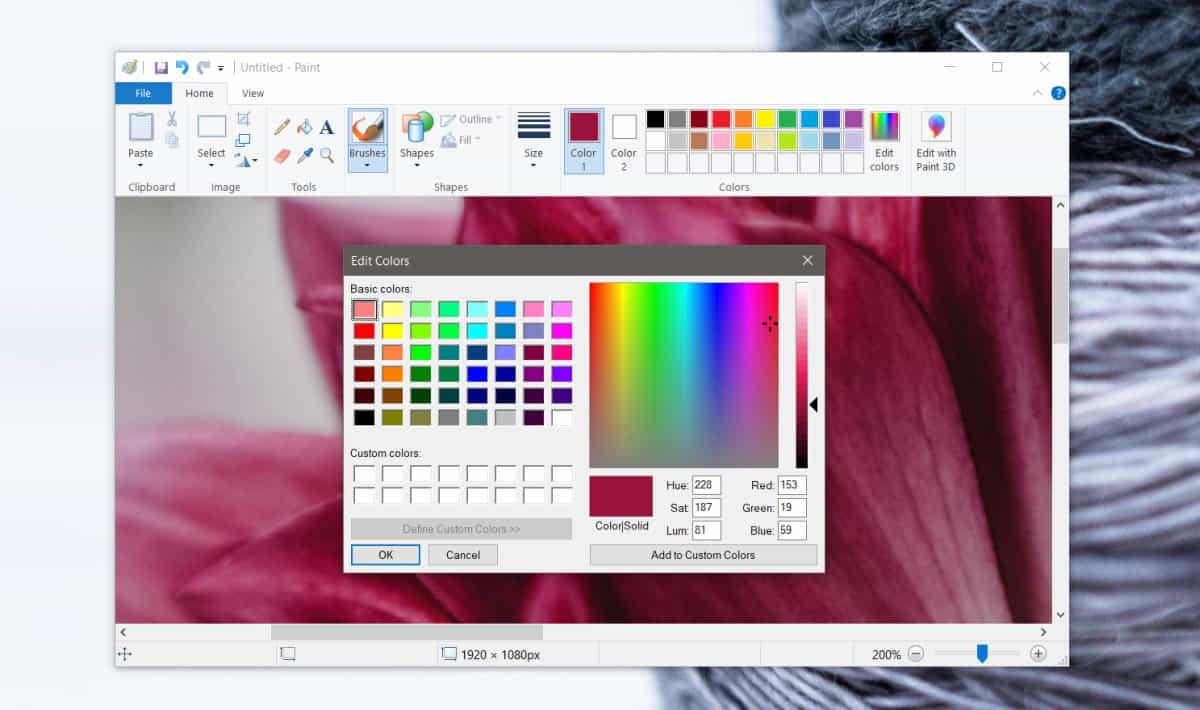
ในขณะที่วิธีนี้ใช้งานง่ายและไม่ได้ต้องมีแอปพิเศษติดตั้งในระบบของคุณมันค่อนข้างน่าเบื่อ หากคุณต้องการเลือกสีจากหน้าจอเป็นครั้งคราวสิ่งนี้จะพอเพียง แต่ถ้าคุณทำบ่อยๆเครื่องมือตัวเลือกสีเฉพาะคือสิ่งที่คุณต้องการ
เราแนะนำให้ใช้ CatchColor มันมีน้ำหนักเบาและทำงานในถาดระบบ มันมีคุณสมบัติการขยายที่เรียบร้อยซึ่งช่วยให้คุณสามารถเลือกสีของวัตถุบนเดสก์ท็อปของคุณได้อย่างถูกต้อง นอกจากนี้คุณอาจพบว่าเมื่อต้องรับมือกับการไล่ระดับสีตัวเลือกสีของ Paint จะไม่ทำงานที่ยอดเยี่ยมเสมอไป นั่นคือจุดที่ยูทิลิตี้เลือกสีอาจมีประโยชน์
เครื่องมือแก้ไขภาพหลายคนมีเครื่องมือเลือกสีดังนั้นหากคุณไม่ต้องการเรียกใช้แอปเช่น CatchColor ให้ลองใช้เครื่องมือเลือกสีของ IrfanView แทน













ความคิดเห็น